Slik får du tilgang til Android-listen over løpende apper i 6.0 Marshmallow og over

I Android 5.x og under var tilgang til listen din med kjørende programmer enkel, du hoppet inn i Innstillinger> Apps > Kjører. Lett! I Android 6.0 flyttet Google denne innstillingen. Det er fortsatt ikke så vanskelig å finne, men det er litt vanskeligere. Men som alltid har vi ryggen din. Slik finner du det når enheten din er på Marshmallow (eller senere).
Hvorfor skulle du trenge tilgang til løpende tjenester?
Vel, det er et kort svar: Du ville normalt ikke det, det er trolig hvorfor Google "gjemte seg "Denne innstillingen starter i Marshmallow. Men det er imidlertid noen situasjoner når du kanskje må hoppe inn i Running Services-menyen og begynne å lete rundt.
Fremfor alt andre, er hovedårsaken til at du må se hva som skjer bak kulissene, hvis en app er misbehavende. Det betyr mange ting: kanskje det hele tiden tvinges til å lukke og du vil drepe prosessen, kanskje er det noe som bare tygger gjennom batteriet. Uansett, å vite at hvor skal se er alltid starten på en god etterforskning.
Hvor finner du løpende tjenester i Android 6.0
Som jeg nevnte tidligere, på Android 5.x og under, kunne se hva som foregikk ved å hoppe i Innstillinger> Apps> Running. Dette viser både løpende prosesser og tjenester, sammen med hvor mye minne (RAM) blir brukt av System og Apps, samt hvor mye som fortsatt er tilgjengelig.

For å finne samme meny i Marshmallow må du først aktiver utvikler alternativer. Gjør dette ved å gå inn i Innstillinger, deretter Om Telefon.
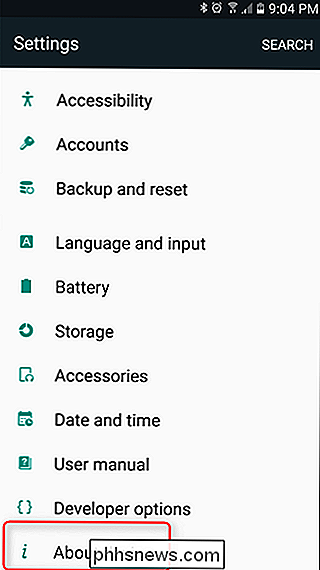
Når du finner det, finner du delen Programvareinformasjon - som vil være en egen oppføring på enkelte telefoner (Samsung, LG), men ikke på andre, som Nexus-enheter. Du leter etter Bygg nummeret, så du må kanskje kaste litt rundt før du finner den. De to første bildene nedenfor ble tatt fra Samsung Galaxy S7 Edge, og den siste fra Nexus 6P. Som du kan se, er bygningen på to forskjellige steder.
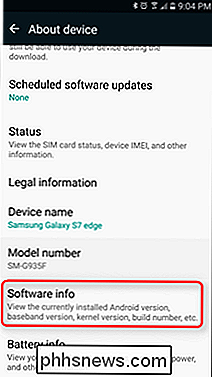
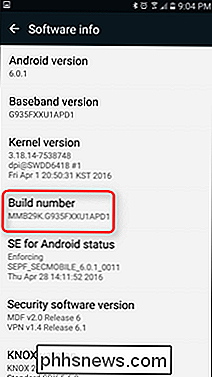
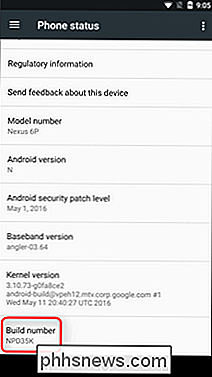
Når du har funnet den, trykker du på den syv ganger. Du får se et toastvarsel som forteller deg hvor mange som er igjen til "du blir en utvikler." Når den er blitt tappet 7 ganger, vil en ny meny låses opp rett over Om telefon i hovedinnstillingsmenyen.
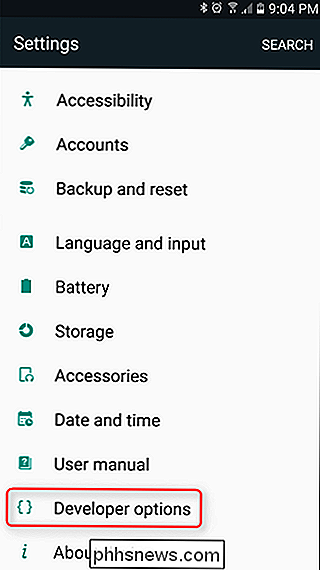
Tilbake i Innstillinger, hodet til utvikleralternativer. Du bør se "Kjøre tjenester" litt nedover denne menyen - det er det du leter etter. Når du trykker på "Løpende tjenester", bør du bli presentert med en kjent skjerm, det er nøyaktig det samme fra Lollipop. Bare på et annet sted.
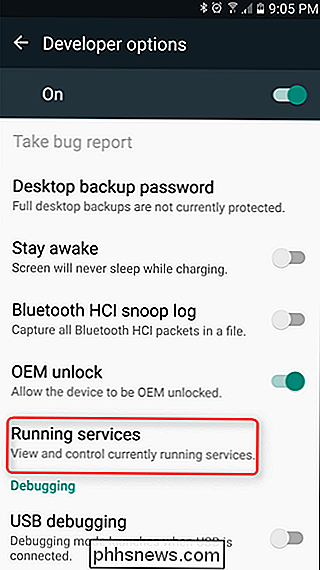
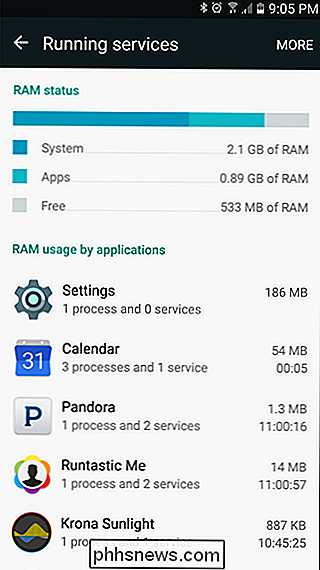
Dette er ikke noe du bør trenge inn på ofte, om noen gang i det hele tatt. Likevel er det godt å vite hvor du finner dette, bare hvis du trenger det, men som menyen der det nå er funnet, er dette virkelig for utviklere.

Slik tilpasser du musens rullehastighet i Windows
Ofte når du får en ny mus, er det litt av en læringskurve å spikre ned hvor fort (eller sakte) det ruller. Noen stickier rullhjul tar all styrken du må komme ned i hak eller to, mens andre kan være for løs og vil få deg til å klemme bunnen av siden med en lett flick. Heldigvis kan du tilpasse hvordan rullehjulet ditt reagerer.
Slik lagrer du ditt skrivebords ikonlayout i Windows XP, 7, 8
Dette innlegget ble født av det faktum at jeg virkelig liker å tilpasse layoutene på ikonene på skrivebordet, for eksempel å plassere systemikonene øverst til venstre, flytte alle applikasjonsikonene til høyre på skjermen, osv., Men jeg hater det når alle ikonposisjonene blir ødelagt når jeg kobler datamaskinen til en TV eller en projektor.Når skjerm



